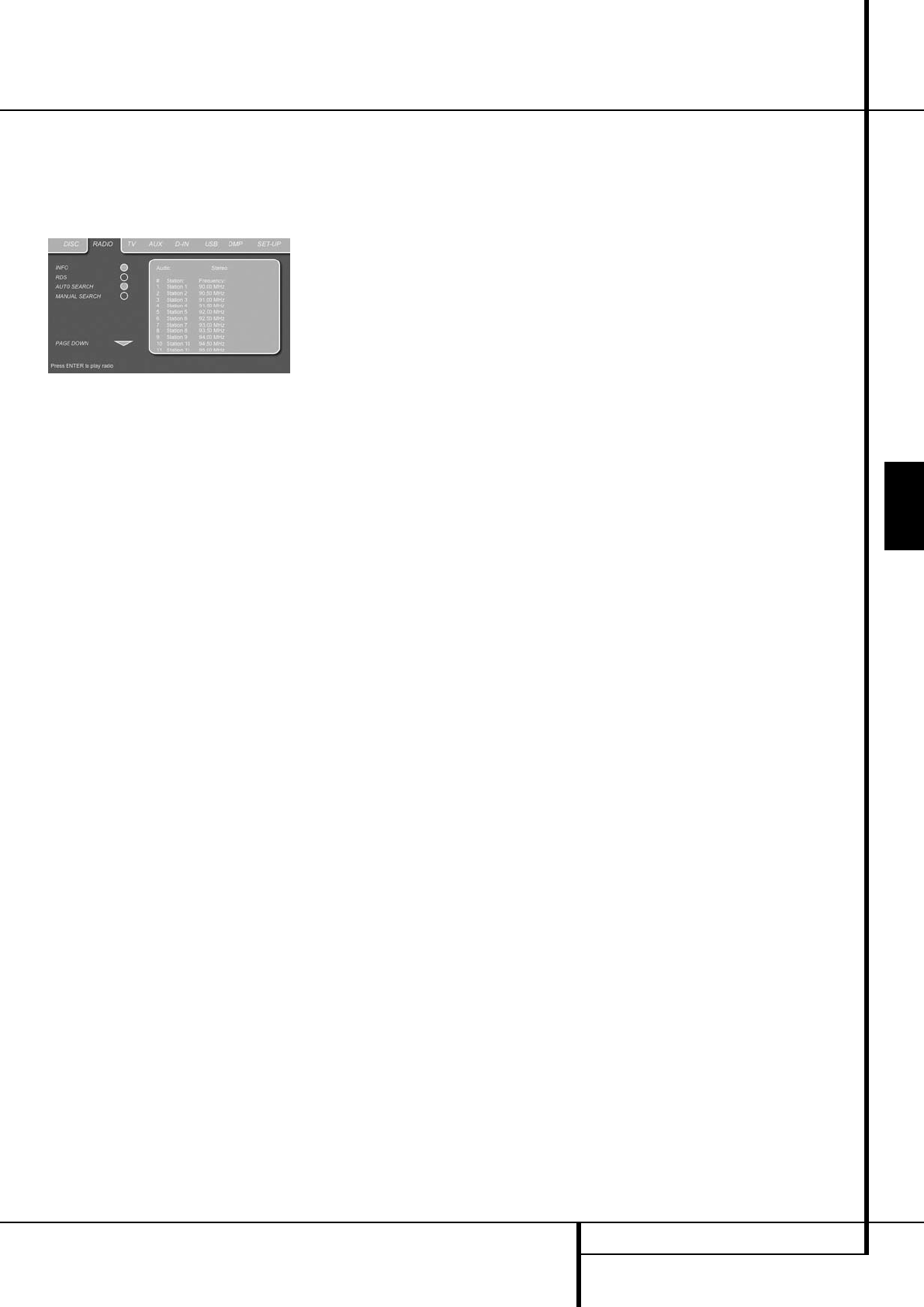-
Met het invoeren van CD gebeurd er niets, op display staat reading, en meer doet hij niet Gesteld op 11-12-2016 om 08:27
Reageer op deze vraag Misbruik melden-
Hallo,
Waardeer dit antwoord Misbruik melden
Een goede tip ! doe hem weg ben je van alle ergenis af. Heb ik ook gedaan, je word onpasselijk van dat apparaat. Nooit geen Harman Kardon meer. Ongeacht wat voor apparaat het ook is.
Gr. en Sucses ermee. Geantwoord op 11-12-2016 om 10:00
-
-
optical hoe zit dat met aansluiten en waarvoor is het
Reageer op deze vraag Misbruik melden
Gesteld op 6-2-2016 om 11:09-
Optical is opname maken of beluisteren met een optische kabel.Het is een licht signaal. Steek de kabel in het apparaat en kijk maar eens naar het uiteinde van de desbetreffende kabel! Sucses ermee. Geantwoord op 6-2-2016 om 11:15
Waardeer dit antwoord (1) Misbruik melden
-
-
is al gelukt was een stukje afgebroken wat in de airplay van appl;e moest, vandaar dat het niet lukte Geantwoord op 6-2-2016 om 15:18
Waardeer dit antwoord Misbruik melden -
Ik wilchromecast audio aansluiten welke ingang en stekker is daar voornodig Gesteld op 3-11-2015 om 16:37
Reageer op deze vraag Misbruik melden-
Hoi, ik zou je heel graag willen helpen maar in de zaak waar dit apparaat is gekocht weten ze er zelfs nog niets van. Gewoon een k. Apparaat. Gr. Geantwoord op 3-11-2015 om 16:54
Waardeer dit antwoord Misbruik melden
-
-
Ik heb een harman kardon hs250 met een Philips televisie ( vrij nieuwe televisie). Nu wil ik deze set op mijn tv aan sluiten maar via HDMI krijg ik wel geluid maar geen beeld. Verschillende HDMI ingangen geprobeerd op de tv maar dat mocht ook niet zo zijn. Via de scart krijg ik wel geluid en beeld.
Reageer op deze vraag Misbruik melden
Nieuwe HDMI kabels gekocht maar dit hielp ook niet.
Iemand een tip of een antwoord. Gesteld op 11-5-2015 om 16:12-
Hallo, sluit eerst de scart kabel aan, daarna op het beeld van de tv in het harman kardon setup menu overschakelen naar HDMI aansluiting.Meestal gaat dat goed. Sucses ermee Geantwoord op 3-11-2015 om 17:02
Waardeer dit antwoord Misbruik melden
-
-
Geen geluid uit de front boxen bas box wel en koptelefoon ook
Reageer op deze vraag Misbruik melden
ik heb ze een keer aan de praat gekregen
uitgezet en paar dagen later weer aan met hetzefde euvel
wat kan dat zijn Gesteld op 5-4-2014 om 21:01-
Hoi, heb het zelfde probleem.Iedereen trouwens.Zie reviews over dit k. Apparaat.Sucses ermee. Geantwoord op 3-11-2015 om 17:04
Waardeer dit antwoord Misbruik melden
-
-
Ik ook maarngeen baxbox bij speelt het geluid wel af dan
Waardeer dit antwoord (1) Misbruik melden
Geantwoord op 31-7-2018 om 21:19 -
Na enkele uren geen gebruik maken van de HK 250 zet ik alles aan. HK 250 zet geluid volume vol open, maar ik hoor niks. Wanneer in handmatig het volume terug draai, de set weer uit zet en vervolgens weer aan zet, werkt de set gewoon zoals het hoort.
Reageer op deze vraag Misbruik melden
Wat kan ik doen om dit te verhelpen? Gesteld op 11-11-2012 om 12:33-
Ik heb hetzelfde probleem weet jij de oplosing Geantwoord op 5-10-2013 om 05:05
Waardeer dit antwoord (17) Misbruik melden
-
-
Heb geen geluid meer uit mijn frontboxen,wel uit mijn basbox Gesteld op 2-7-2012 om 16:42
Reageer op deze vraag Misbruik melden-
Ik heb hetzelfde probleem :( Geantwoord op 4-8-2012 om 21:48
Waardeer dit antwoord (10) Misbruik melden
-
-
Ik heb ook hetzelfde probleem. Jullie inmiddels al een oplossing of oorzaak gevonden? Geantwoord op 19-9-2012 om 19:36
Waardeer dit antwoord (27) Misbruik melden -
Heb hetzelfde probleem Geantwoord op 14-9-2013 om 12:04
Waardeer dit antwoord (5) Misbruik melden -
Hier nog iemand, was bij een kennis, ze had alleen de bass en meer niet. alles opnieuw aangesloten, nog steeds alleen de bass. wat K. apparaat is dit. Geantwoord op 22-1-2017 om 09:56
Waardeer dit antwoord (5) Misbruik melden -
Wel geluid geen beeld bij afspelen dvd, aangesloten op hdmi Gesteld op 26-1-2012 om 13:06
Reageer op deze vraag Misbruik melden-
Geen beeld en geen geluid bij afspelen dvd
Waardeer dit antwoord Misbruik melden
Geantwoord op 15-3-2015 om 11:37
-